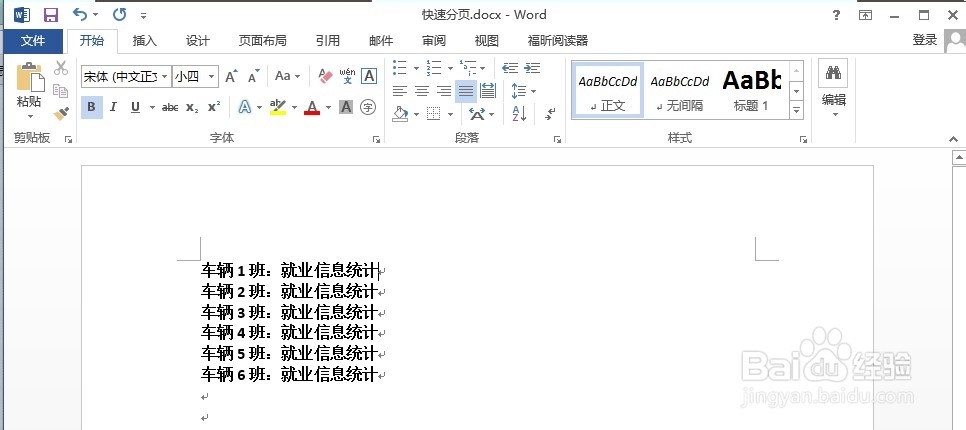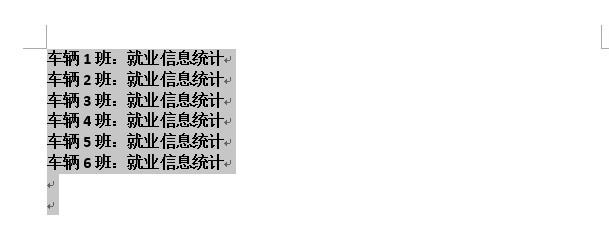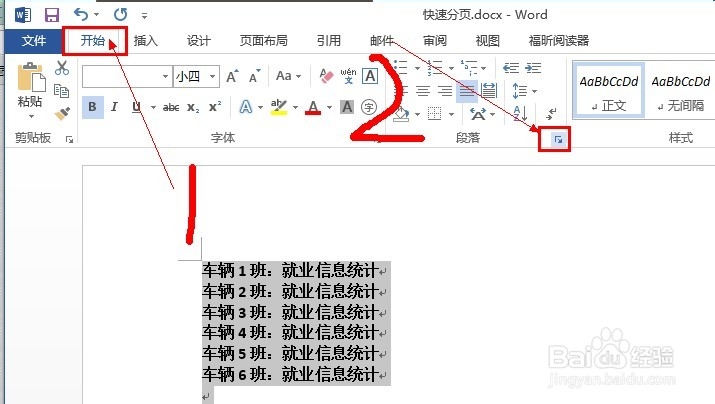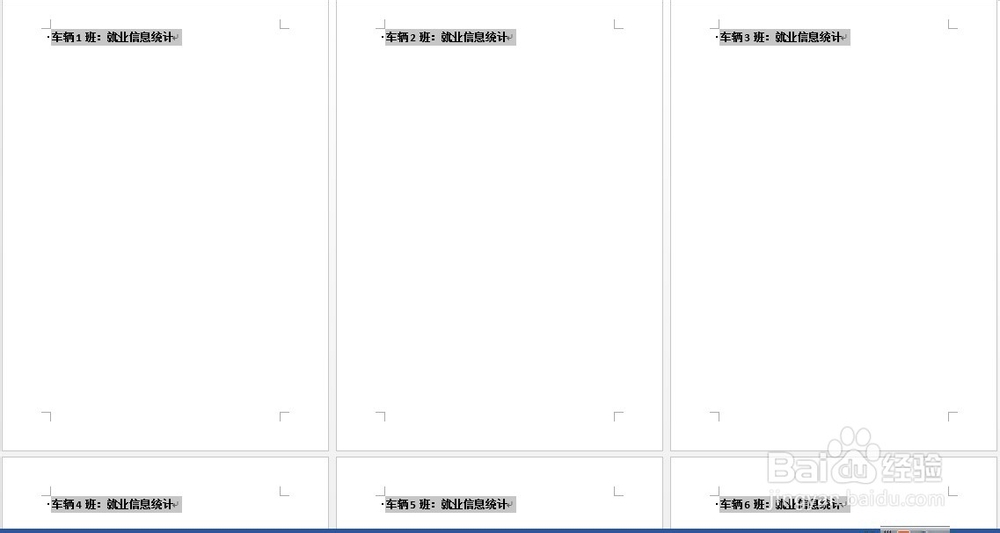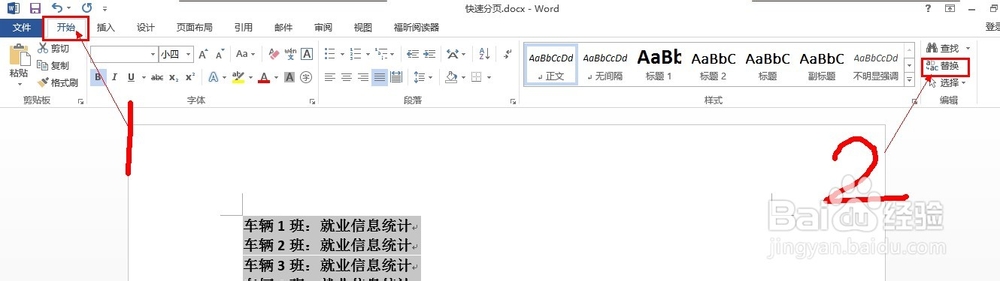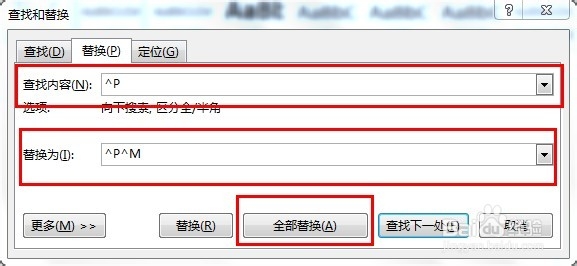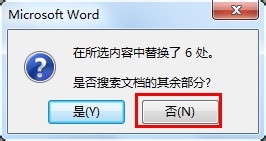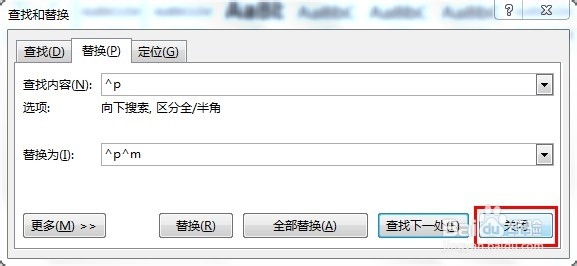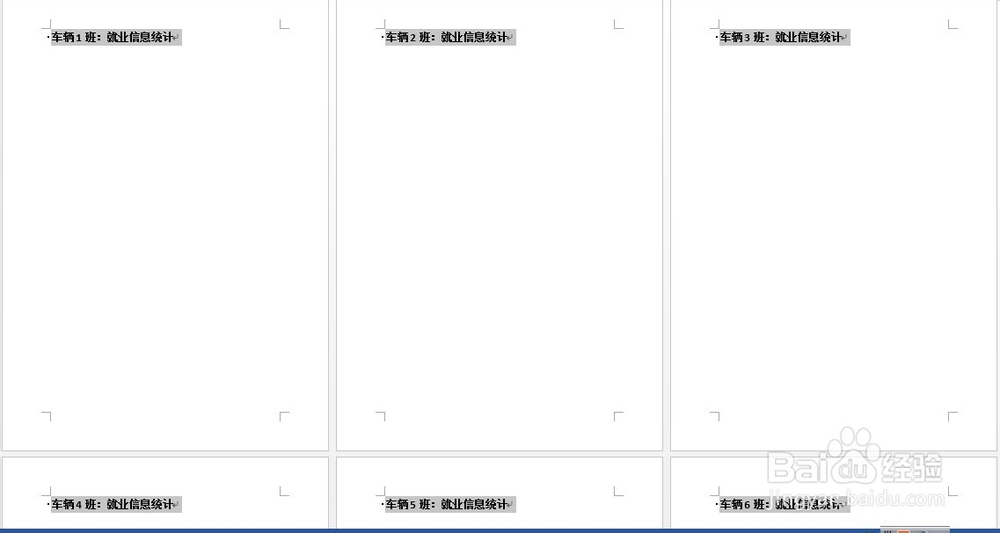Word轻松实现快速分页的两种方法
1、方法一:段前自动分页1、打开需要分页的文档。
2、选择需要分页的文档,(可使用组合键【Ctrl+A】)
3、依次单击【开始】选项卡>【段落】选项组对话框启动按钮。
4、在段落组对话框中,单击【换行和分页】选项卡,在选项卡中勾选【段前分页】,之后单击确定按钮即可。
5、方法二:段前手动分页1:选择需要分页的文档,(可使用组合键【Ctrl+A】)
6、依次单击【开始】选项卡>【替换】。(组合键【Ctrl+H】)
7、在【查找内容】中输入“^p”在【替换为】文本框中输入“^p^m”(住:p、m均为小老揉孟阼写字符)之后单击【全部替换】在弹出的提示框中单击【否】按钮,即可。
8、关闭查找对话框,即可对文档进行编辑,编辑完成后保存即可。
声明:本网站引用、摘录或转载内容仅供网站访问者交流或参考,不代表本站立场,如存在版权或非法内容,请联系站长删除,联系邮箱:site.kefu@qq.com。